Vous trouverez ici les réponses aux questions qui nous sont le plus fréquemment posées. Si vous ne trouvez pas la réponse à votre question, ou pour plus d'informations, n'hésitez pas à nous contacter.
à consulter - Sujets les plus demandés
Pour modifier le numéro de téléphone expéditeur d'un utilisateur, vous devez cliquer sur le bouton "Editer l'utilisateur".
Entrez votre nouveau numéro et cliquer sur le bouton "Enregistrer".
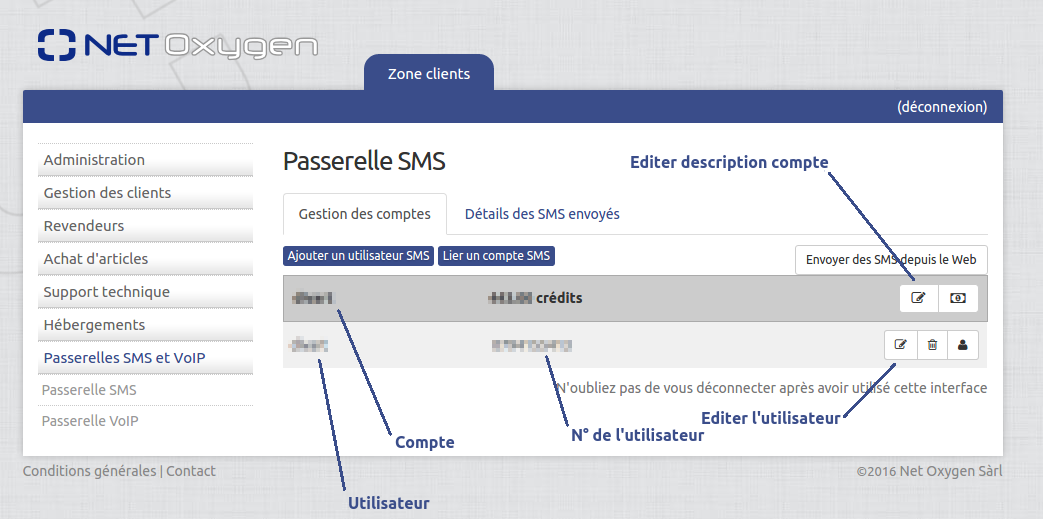
1. Rendez-vous sur votre zone clients
2. Cliquez sur Passerelles SMS et VoIP puis Passerelles SMS dans le menu de gauche
3. Cliquez sur le bouton Ajouter un utilisateur SMS dans l'onglet Gestion des comptes
Remarque : vous pouvez créer plusieurs utilisateurs différents sur un même compte Passerelle SMS.
Éditez ensuite cet utilisateur afin de définir un numéro de téléphone d'expéditeur et un mot de
passe.
Vous disposez par défaut d'un compte SMS sans utilisateur (un compte peut posséder plusieurs utilisateurs) et d'un compte client Net Oxygen vous permettant d'accéder à la console d'administration pour la globalité de nos services. Il s'agit en effet de deux accès différents.
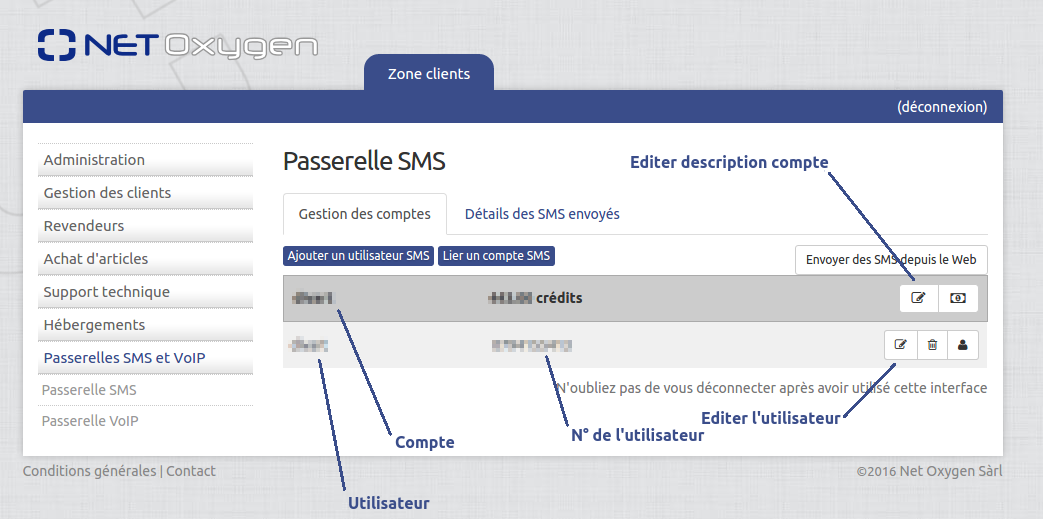
Si vous recevez le message mauvais utilisateur ou mot de passe en essayant de vous connecter sur la passerelle SMS, vérifiez bien que les accès correspondent à un utilisateur valable de votre Passerelle SMS (et non aux accès de votre zone clients).
Si vous n'avez pas encore d'utilisateur attribué à vos comptes Passerelle SMS, il vous faudra en créer* au moins un pour pouvoir envoyer des SMS. Afin d'utiliser notre passerelle SMS il est nécessaire de créer un utilisateur pour votre compte (un compte pouvant disposer de plusieurs utilisateurs).
Vous disposez par défaut d'un compte SMS sans utilisateur (un compte peut posséder plusieurs utilisateurs) et d'un compte client Net Oxygen vous permettant d'accéder à la console d'administration pour la globalité de nos services. Il s'agit effectivement de deux accès différents.
* Rendez-vous sur notre zone clients https://clients.netoxygen.ch afin de créer votre premier utilisateur via la rubrique "Passerelles SMS et VoIP" puis "Passerelle SMS" et finalement en cliquant sur "Ajouter un utilisateur SMS". Une fois l'utilisateur créé, veuillez lui définir un mot de passe en l'éditant.
liens utiles
Comment créer un nouvel utilisateur ?
Qu’est-ce que la zone client ?
SMS / Textobox
Pour modifier le numéro de téléphone expéditeur d'un utilisateur, vous devez cliquer sur le bouton "Editer l'utilisateur".
Entrez votre nouveau numéro et cliquer sur le bouton "Enregistrer".
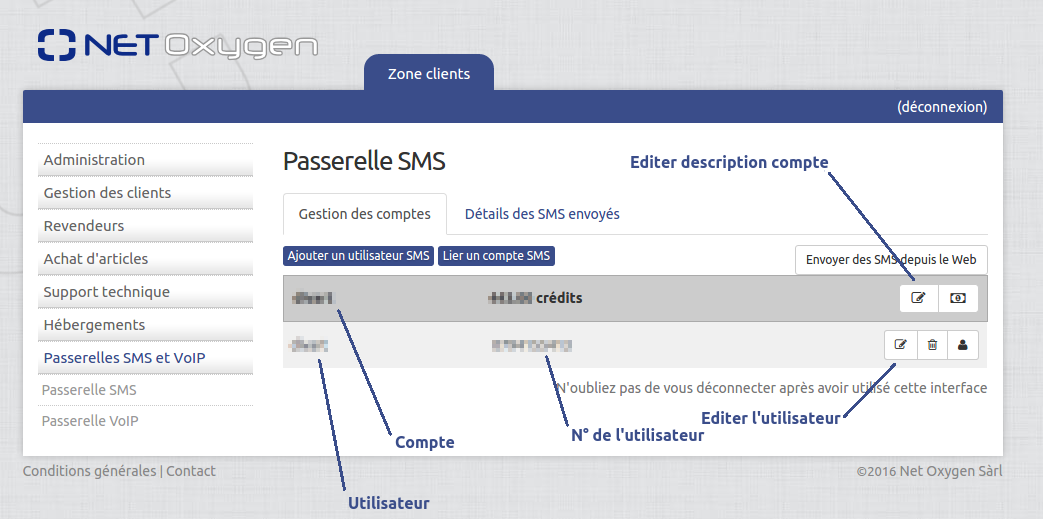
1. Rendez-vous sur votre zone clients
2. Cliquez sur Passerelles SMS et VoIP puis Passerelles SMS dans le menu de gauche
3. Cliquez sur le bouton Ajouter un utilisateur SMS dans l'onglet Gestion des comptes
Remarque : vous pouvez créer plusieurs utilisateurs différents sur un même compte Passerelle SMS.
Éditez ensuite cet utilisateur afin de définir un numéro de téléphone d'expéditeur et un mot de
passe.
Vous disposez par défaut d'un compte SMS sans utilisateur (un compte peut posséder plusieurs utilisateurs) et d'un compte client Net Oxygen vous permettant d'accéder à la console d'administration pour la globalité de nos services. Il s'agit en effet de deux accès différents.
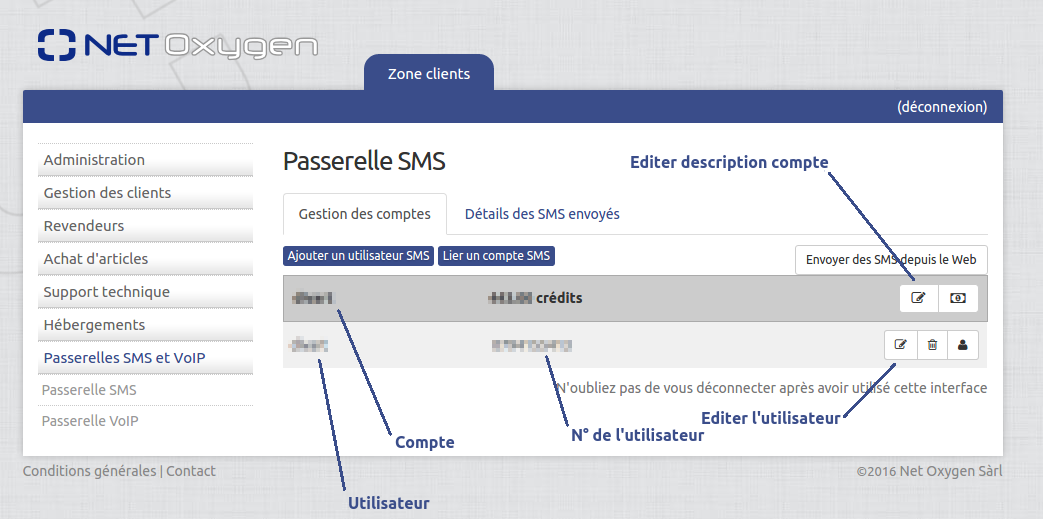
Si vous recevez le message mauvais utilisateur ou mot de passe en essayant de vous connecter sur la passerelle SMS, vérifiez bien que les accès correspondent à un utilisateur valable de votre Passerelle SMS (et non aux accès de votre zone clients).
Si vous n'avez pas encore d'utilisateur attribué à vos comptes Passerelle SMS, il vous faudra en créer* au moins un pour pouvoir envoyer des SMS. Afin d'utiliser notre passerelle SMS il est nécessaire de créer un utilisateur pour votre compte (un compte pouvant disposer de plusieurs utilisateurs).
Vous disposez par défaut d'un compte SMS sans utilisateur (un compte peut posséder plusieurs utilisateurs) et d'un compte client Net Oxygen vous permettant d'accéder à la console d'administration pour la globalité de nos services. Il s'agit effectivement de deux accès différents.
* Rendez-vous sur notre zone clients https://clients.netoxygen.ch afin de créer votre premier utilisateur via la rubrique "Passerelles SMS et VoIP" puis "Passerelle SMS" et finalement en cliquant sur "Ajouter un utilisateur SMS". Une fois l'utilisateur créé, veuillez lui définir un mot de passe en l'éditant.
liens utiles
Comment créer un nouvel utilisateur ?
Qu’est-ce que la zone client ?
Le seuil de notification des vos unités restantes correspond à environ 25% du nombre d’unités SMS de votre dernière commande. Vous êtes notifié par e-mail lorsque vous atteignez ce seuil.
Exemple
Vous avez récemment commandé l'article Unités SMS (5'000 unités).
Vous recevrez donc une notification par e-mail (à votre adresse e-mail de contact client Net Oxygen) si votre quota descend en dessous de 1'250 unités.
Category:
Pour changer votre mot de passe Textobox, vous devez vous connecter à votre zone client Net Oxygen à l'adresse https://clients.netoxygen.ch.
Cliquer sur Passerelles SMS et VoIP -> Passerelle SMS -> Puis sur le bouton d'édition à côté de votre nom d'utilisateur.
Category:
Pour configurer les notifications par SMS sur votre Synology rendez-vous dans la partie "Panneau de configuration" et "Notifications". Ensuite, cliquez sur l'onglet "SMS". Une fois dedans, cochez la case "Activer les notifications par SMS".
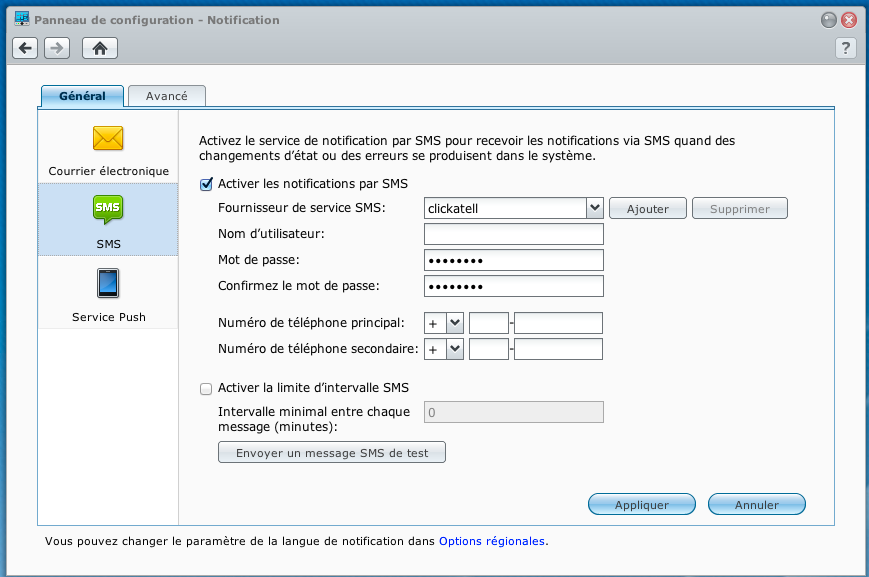
Il faut ensuite ajouter un nouveau fournisseur de service, cliquez sur le bouton "Ajouter"
![]()
Pour que vous puissiez correctement utiliser ce service avec la passerelle SMS Net Oxygen, il faut ajouter l'URL suivante :
http://sms.netoxygen.ch/url/?msg=Hello+World&user=USERNAME&pass=PASSWORD&dest=DESTINATAIRE
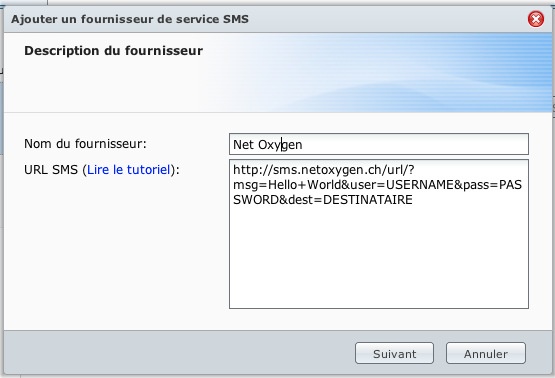
Pour terminer, merci de définir les champs de cette manière :
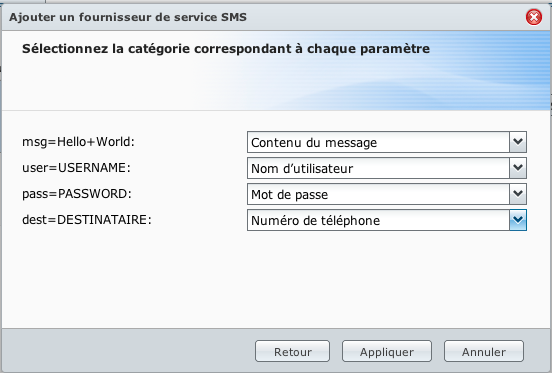
Il faut, bien entendu, sélectionner le nouvel opérateur qui vient d'être créé (Net Oxygen) remplir les champs relatifs à votre nom d'utilisateur, mot de passe et numéro de téléphone sous le format suivant : +41 79 000 00 00
Category:
Comment le nombre de SMS envoyés est-il calculé en fonction du nombre et du type de caractères utilisés ?
Le calcul du nombre de SMS utilisés est déterminé par le standard GSM et les opérateurs et le calcul des opérateurs fait foi.
Les règles sont les suivantes :
- Si tous les caractères du message font partie des listes n°1 et n°2 ci-dessous et que le message fait 160 caractères au maximum (en tenant compte que les symboles de la liste n°2 comptent pour 2 caractères), un seul SMS est décompté.
- Si on se trouve dans le cas de figure ci-dessus et qu'on dépasse les 160 caractères, le message est divisé en plusieurs parties et chaque partie (y compris la première) ne peut contenir que 153 caractères (en tenant compte que les symboles de la liste n°2 comptent pour 2 caractères).
- Si le message contient ne serait-ce qu'un caractère ne figurant pas dans les listes n°1 et n°2 (par exemple le caractère û), un message simple n'est alors composé que de 70 caractères (chaque caractère compte pour un, y compris tous les caractères des listes n°1 et n°2).
- Si on se trouve dans le cas de figure précédent et qu'on dépasse les 70 caractères, le message est alors également divisé en plusieurs parties et chaque partie (y compris la première) ne peut contenir que 66 caractères.
Liste n°1 (caractères GSM, les espaces et retours à la ligne comptent pour un caractère également):
0 1 2 3 4 5 6 7 8 9 a b c d e f g h i j k l m n o p q r s t u v w x y z
A B C D E F G H I J K L M N O P Q R S T U V W X Y Z Ä ä à Å å Æ æ ß Ç è
é É ì Ö ö ò Ø ø Ñ ñ Ü ü ù # ¤ % & ( ) * + , - . / : ; = § $ ! ? £ ¿
¡ @ ¥ Δ _ Φ Γ Λ Ω Π Ψ Σ Θ Ξ " '
Liste n°2 (caractères étendus, comptant pour deux caractères dans les cas de figure 1) et 2)) :
^ | € } { [ ~ ] \
Category:
La longueur maximale est de 16 chiffres (expéditeur numérique), respectivement de 11 caractères (expéditeur alphanumérique).
Category:
Le format correct pour un expéditeur numérique (numéro de téléphone) est le suivant :
pays indicatif numéro
Pour que le numéro ne soit pas confondu avec une chaîne de caractères, il ne faut pas mettre d'espace ou autres séparateurs.
L'indicatif du pays ne doit pas être précédé de 00, + ou autre. Exemples :
41223648000 - CORRECT
0223648000 - FAUX
+41223648000 - FAUX
0041223648000 - FAUX
022/364'8000 - FAUX
022 364 8000 - FAUX
Category:
Je reçois l'erreur "mauvais mot de passe" quand j'utilise la passerelle mail -> sms
ou mail -> fax ; pourtant le mot de passe est juste !
Si le mot de passe comporte des majuscules, il est possible que votre
client ou serveur e-mail convertisse l'adresse en minuscules ; pour
cela, nous vous recommandons de définir un mot de passe comportant
uniquement :
- des lettres en minuscules (a-z)
- des chiffres (0-9)
Category:
Importation de contacts
Si vous désirez ajouter la liste de contacts de votre client mail, vous avez la possibilité d'exporter cette liste au format CSV et de l'importer par la suite dans Textobox.
Problème d'importation d'une liste exportée depuis Outlook 2007
Si vous rencontrez un problème lors de l'importation d'un fichier CSV créé depuis Outlook veuillez procédez de la façon suivante pour importer les contacts dans Textobox.
- Utiliser la fonction "exporter" de Textobox.
- Modifier le fichier ainsi obtenu / ajouter les contacts récupérés depuis Outlook sans changer le format du fichier, les champs etc.
- Importer le fichier ainsi obtenu dans textobox.
Category:
Une fois que votre compte a été créé et crédité, vous pouvez aller directement à l'adresse my.textobox.com . Facile, ne retenez plus qu'une adresse: my.textobox.com
Category:
Oui! Textobox bénéficie d'un système pour tracer les sms et vous informe à tout moment de l'état des messages que vous avez envoyés. Un premier traceur, intégré à la page d'envoi de sms, vous permet en un coup d'oeil de voir quand vos derniers cinq derniers messages sont arrivés, et un système plus complet est disponible pour voir l'historique complet de vos correspondances envoyées ainsi que leur état de réception.
Category:
Oui, vous pouvez envoyer le même message à autant de personnes que vous voulez et même à plusieurs groupes de personnes. En premier lieux, Textobox permet d'envoyer un sms à plusieurs personnes de votre carnet d'adresse en même temps. Mais Textobox possède également un mécanisme de groupes vous permettant de faire des ensembles d'envois, et ceux-ci peuvent facilement être combinés. Les envois multiples n'ont jamais été aussi simples et rapides !
Vous avez également la possiblité d'utiliser des champs automatiques lors de l'envoi de SMS (voir plus détails)
Category:
Vous pouvez utiliser les champs automatiques suivants dans vos messages : %FIRSTNAME%, %LASTNAME%, %PHONE%. Ainsi ces champs seront automatiquement remplacés par le prénom (pour %FIRSTNAME%), par le nom (pour %LASTNAME%) et le numéro de téléphone (pour %PHONE%) pour chaques contacts. Très pratique lorsqu'il s'agit de faire des modèles de SMS ou lors d'envois en masse.
Category:
C'est très simple. Il vous suffit de cliquez sur le bouton « ajouter » situé en bas de la boîte « Contacts » (à droite du rectangle orange principal) puis de remplir les champs nécessaires.
Category:
Vous avez la possibilité de partager des contacts avec le reste des utilisateurs du compte. Éditez un contact existant et cochez la case « Partager ». Pour pouvoir bénéficier de cette option, vous devez être un utilisateur administrateur (vous pouvez gérer les droits des utilisateurs depuis votre zone clients Net Oxygen). Si c'est votre première utilisation de la zone clients que vous avez des questions n'hésitez pas à jeter un coup d'œil à cette FAQ.
Conseil : Si vous ne savez pas comment donner le rôle d'administrateur a un utilisateur, la FAQ suivante vous aidera : Donner les droits d'administrateur à un utilisateur de base
Category:
Les sms à destination de certains réseaux étrangers coûtent plus cher et au maximum 4 unités par message selon la destination.
Category:
L'utilisateur "administrateur" permet notamment de partager certains contacts avec le reste du groupe.
Vous pouvez transformer un utilisateur de base en administrateur à l'aide de l'interface de gestion des comptes SMS depuis la Zone Clients. Une fois connecté sur cette dernière, rendez-vous dans le menu "Divers" puis "Passerelle SMS".
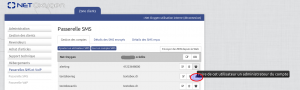
Il vous suffit de cliquer sur la petite icône disponible à droite de l'utilisateur de votre choix pour transformer ce dernier en administrateur (et l'inverse dans le cas contraire).
Category:
